Windows ブート マネージャーとは何ですか? 有効または無効にする方法は?
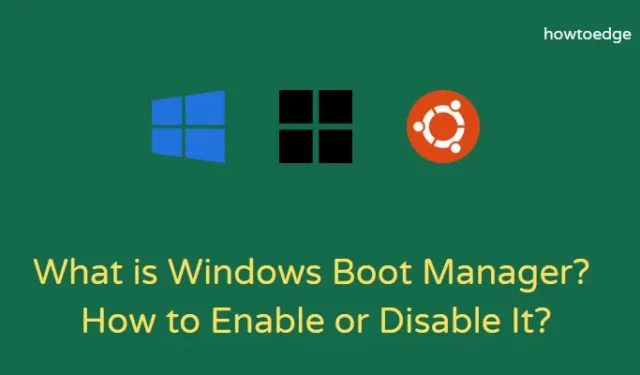
Windowsに表示されないデュアルブートオプションを修正する方法
Windows ブート マネージャーとは何ですか?
デフォルトでは、BOOTMGR は読み取り専用ファイルであり、コンピューター上に隠されています。ただし、そのファイルを確認したい場合は、このファイルがパーティションのルート ディレクトリ (OS がインストールされている場所) 内にある可能性があります。このファイルを表示するには、ディスクの管理を開き、「システム パーティション」というラベルの付いたパーティションを確認します。これは読み取り専用ファイルであるため、このボリュームに関連付けられたドライブ文字はありません。
そのようなボリュームが見つからない場合は、ルート ドライブ、つまり C:\ ドライブに直接インストールされている必要があります。コンピュータの電源ボタンを押すと、BOOTMGR によって Winload.exe が強制的に起動され、オペレーティング システムが開きます。
Windows 11/10 で EFI システム パーティションを削除する方法
Windows ブート マネージャーを有効または無効にする方法
Windows ブート マネージャーとは何かがわかったところで、Windows PC でそれを有効または無効にする方法について詳しく見ていきましょう。このタスクは、2 つの異なる方法で実行できます。1 つ目はCMD でいくつかのコードを実行し、もう 1 つはシステム プロパティ ウィンドウを介して実行します。
1]コマンドプロンプトの使用
- Windows + Xを押して、ターミナル (管理者) を選択します。
- UAC ウィンドウが次にプロンプトを表示します。[はい] をクリックして、端末へのアクセスを承認します。
- ターミナルが起動したら、Ctrl + Shift + 2 を押してコマンド プロンプトを開きます。
- 次のコードをコピーして貼り付け、Enter キーを押します–
bcdedit /set {bootmgr} displaybootmenu yes
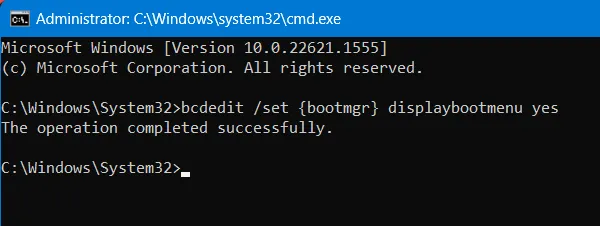
- ブートメニューが表示されるタイミングを指定したい場合は、次にこのコマンドを実行します –
bcdedit /set {bootmgr} timeout 30
- 上記のコードの数字「30」は、デフォルトの OS が起動するまでの時間を秒単位で表しています。
- 以上で、コンピューターでブートメニューの表示が正常に有効になりました。
最近の変更が次回のログインから有効になるように、PC を再起動します。
Windows の起動時に表示されるブート メニューを無効にする
Windows の起動時にブート メニューを表示したくない場合は、コマンド プロンプトを再度開いて、このコードを実行します。
bcdedit /set {bootmgr} displaybootmenu no
- PC を再起動すると、Windows の起動中にブート メニューが表示されません。
2]システムプロパティからブートメニューを有効または無効にします
ターミナルまたはコンソールでコードを実行することに慣れていない場合は、代わりにシステム プロパティを使用して、Windows のブート マネージャーを有効または無効にすることができます。これがあなたがする必要があることです –
- Windows + Rを押して実行ダイアログを開きます。
- 引用符なしで「
sysdm.cpl」と入力し、[OK]ボタンをクリックします。 - Advancedタブに移動し、 Startup and Recoveryの下にある Settings ボタンをクリックします。
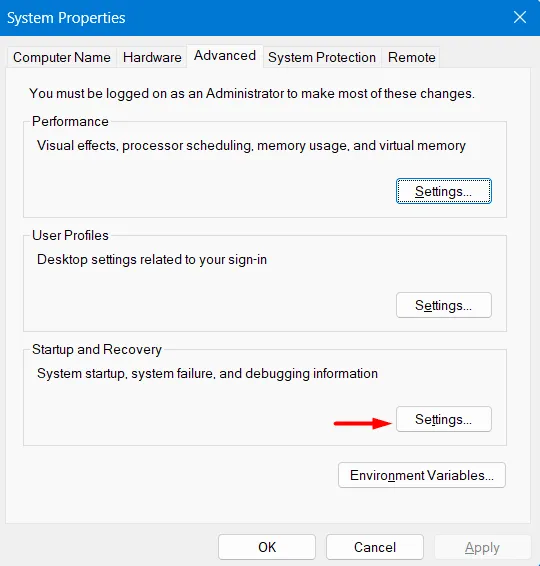
- 次の画面で、上下の矢印キーを使用して、ブート メニューを表示し続ける時間を選択します。この制限時間は 999 秒に変更できますが、30 秒を超えないようにすることをお勧めします。
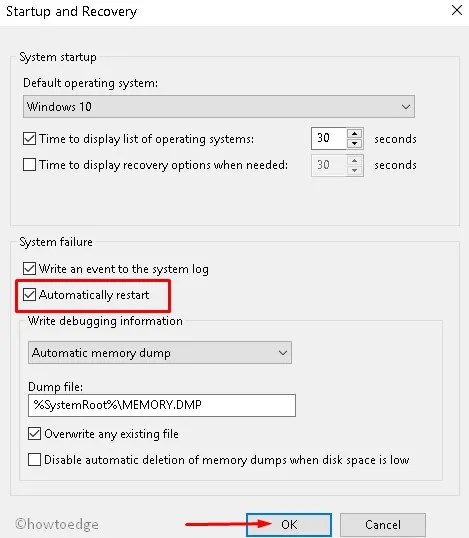
Time to display list of operating systemsシステム障害の下の「 」、「 」の左にあるボックスにチェックを入れてAutomatically restart、[OK]をクリックします。
これで、PC の起動時にブート メニューを表示できるようになりました。Windows の起動時に表示されるブート メニューをオフにしたい場合は、[システム プロパティ] の下の [詳細設定] タブに再度アクセスし、最近の変更を元に戻します。
Time to display list of operating systems:これには、「 」と「 」の両方のボックスのチェックを外すことも含まれますAutomatically restart。このガイドを使用して、Windows ブート マネージャーを有効または無効にすることができたことを願っています。このブログ投稿をフォローする際に問題が発生した場合は、コメント セクションでお知らせください。



コメントを残す